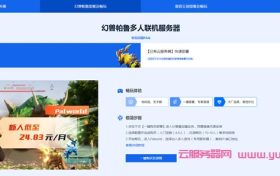阿里云如何申请云盾免费ssl证书?这篇文章主要介绍了阿里云申请云盾免费ssl证书(https),文中通过示例代码介绍的非常详细,对大家的学习或者工作具有一定的参考学习价值,需要的朋友们下面随着云服务器网(www.yuntue.com)小编来一起学习学习吧!
因项目需要须使用https服务,得知阿里云可以免费申请SLL证书。
我们的前提: 1.有阿里云的服务器账号,点击注册阿里云账号。
2.申请的域名托管在阿里云的云解析服务
有了这两个前提申请就方便快捷多了。
1.登录阿里云–>安全(云盾)–>证书服务 注: 感谢评友提示, 最新的查找申请证书方式更正一下, 得倒着往上点,symantec—单个域名—-免费型
2.选择购买证书
3.在配置单中选择 “免费型DV SSL” 证书提供商品牌为:“赛门铁克”
注意:免费数字证书,最多保护一个明细子域名,不支持通配符,一个阿云帐户最多签发20张免费证书

4.支付 (0元)
5.支付后会看到一条状态为“待完成”的记录,此时千万别以为就可以等待阿里云审核了,其实后面还是有资料要填写的。

6.选择 补全,并填写相应信息。真实填写就可以了。包括:域名、姓名、邮箱等等。因为我的域名是托管到阿里云解析服务的,我的认证方式DNS解析认证
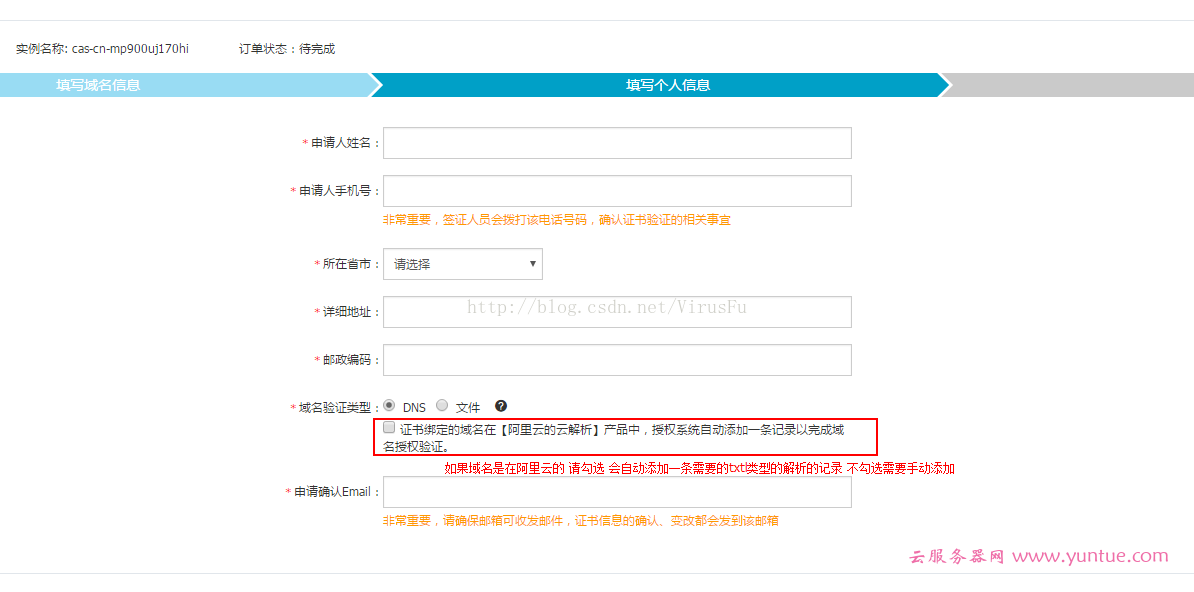
此时有两个情况,第一种 勾选 证书绑定的域名在[阿里云的云解析]产品中,授权系统自动添加一条记录以完成域名授权验证:
1) 勾选了发送cname。填写完成后才是“待审核”状态,等待就可以了。
2) 1个小时左右就会收到阿里云的邮件,接收邮件地址就是在之前填写补全信息的邮件地址。邮件内如如下:

3)邮件的内容:发送给你的 主机记录和记录值,这个应该是阿里云去做的认证审核。
4).登录到你的阿里云域名托管账户,找到你申请证书的域名添加下面信息,注意主机记录和记录值别填写反了

5)等待10分钟,此过程阿里云系统会去检测这条cname,检测到了就成功,此时你的域名证书记录状态为“已签发”
此时有两个情况,第二种 :不要勾选 或者 云推送阿里云-云解析结果失败:
1).不勾选 或者 云推送阿里云-云解析结果失败
2).提交后点击进度或者详情查看申请信息:
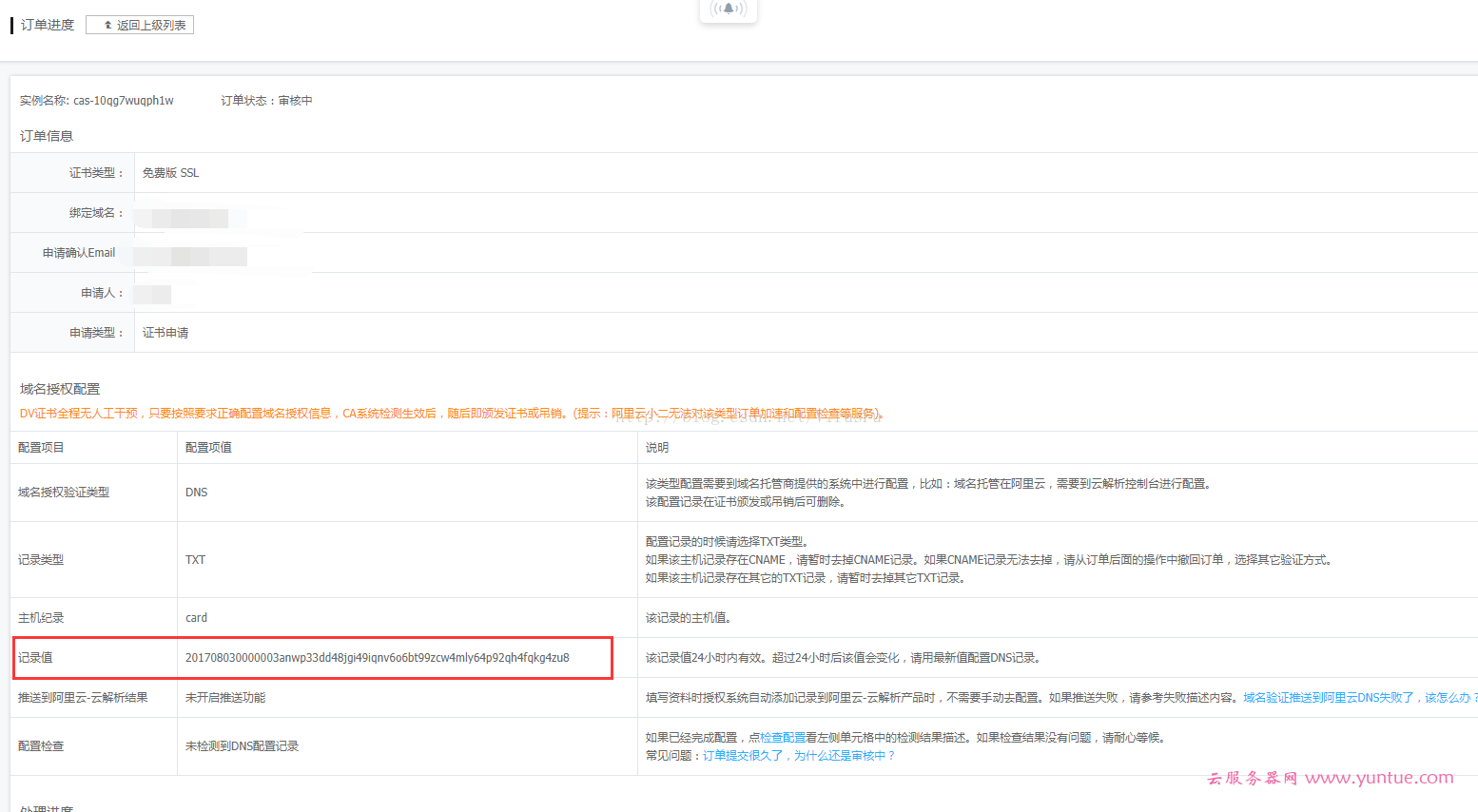
3)看到记录值 信息后, 这个信息需要到你的管理账户中配置如下规则,
记录类型:TXT 记录值:要与申请详情的 记录值填写一致.

4)配置好后, 回到申请证书的账户下, 载进度详情中,找到配置检查配置, 点击后 会提示DNS配置正确,请耐心等待.说明验证域名有效性成功…

5) 等待1个小时左右 会看到审核状态我已签发..
7.下载此证书,选择对应的应用服务器,我们用的是tomcat,下载后一个压缩文件,里面包含四个文件。
8.安装证书,我选择的是PFX安装方式:
1、证书格式转换
在Tomcat的安装目录下创建cert目录,并且将下载的全部文件拷贝到cert目录中。如果申请证书时是自己创建的CSR文件,附件中只包含214014471160602.pem文件,还需要将私钥文件拷贝到cert目录,命名为214014471160602.key;如果是系统创建的CSR,请直接到第2步。
到cert目录下执行如下命令完成PFX格式转换命令,此处要设置PFX证书密码,请牢记:
- openssl pkcs12 –export –out 214014471160602.pfx –inkey 214014471160602.key –in214014471160602.pem
2、PFX证书安装
找到安装Tomcat目录下该文件server.xml,一般默认路径都是在 conf 文件夹中。找到 <Connection port=”8443″ 标签,增加如下属性:
- keystoreFile=“cert/214014471160602.pfx”
- keystoreType=“PKCS12”
- #此处的证书密码,请参考附件中的密码文件或在第1步中设置的密码
- keystorePass=“证书密码”
完整的配置如下,其中port属性根据实际情况修改:
- <Connector port=“8443”
- protocol=“HTTP/1.1”
- SSLEnabled=“true”
- scheme=“https”
- secure=“true”
- keystoreFile=“cert/214014471160602.pfx”
- keystoreType=“PKCS12”
- keystorePass=“证书密码”
- clientAuth=“false”
- ciphers=“TLS_ECDHE_RSA_WITH_AES_128_GCM_SHA256”
- SSLProtocol=“TLSv1+TLSv1.1+TLSv1.2”
- SSLCipherSuite=“ECDHE-RSA-AES128-GCM-SHA256:ECDHE:ECDH:AES:HIGH:!NULL:!aNULL:!MD5:!ADH:!RC4”/>
13.重启tomcat14.通过https访问,大功告成。
2017年09月29日: 补充
该免费证书不支持SSLProtocol=TLSv1 .
出现场景:安卓5.0以下版本okHttpClient发起https 请求, 出现connect closed peer 错误. 暂时未找到解决办法.
到此这篇关于阿里云申请云盾免费SSL证书(https)的文章就介绍到这了,更多相关阿里云申请免费SSL内容请搜索我们以前的文章或继续浏览下面的相关文章希望大家以后多多支持我们!
本文来源:https://www.yuntue.com/post/10891.html | 云服务器网,转载请注明出处!

 微信扫一扫打赏
微信扫一扫打赏
 支付宝扫一扫打赏
支付宝扫一扫打赏